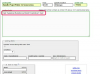画像クレジット: シアラングリフィン/等身大/ゲッティイメージズ
ページ番号は、あらゆる出版物に洗練と構成を追加します。 Adobe PageMaker 7では、ページ番号を追加するのはかなり簡単ですが、関数を初めて見つけるのは少し難しいです。 有効にすると、選択したプロジェクト全体にページ番号が魔法のように表示されます。
ステップ1
PageMaker7でプロジェクトを開きます。
今日のビデオ
ステップ2
ツールボックスからテキスト関数を選択します。 大文字のTのように見えます。
ステップ3
画面左下のL / R機能をクリックします。 定規の下にあります。
ステップ4
ページ番号が配置されるマスターページをクリックして、「Ctrl + Alt + P」を押します。 ページ番号が表示されます。
ステップ5
ページ番号が配置される反対側のマスターページをクリックして、「Ctrl + Alt + P」を押します。 ページ番号が表示されます。
ステップ6
L / R機能の横にあるページ番号をクリックすると、すべてのページ番号が表示されます。 プロジェクトにページが追加されると、ページ番号が自動的に表示されます。
ヒント
画面全体をカバーするようにプログラムを最大化します。 これにより、すべての機能が見やすくなります。